手順 3: ユーザーを管理するグループを作成する
この記事では、Intune を使用して、既存のユーザーに基づいてグループを作成します。 グループは、ユーザーを管理し、会社のリソースへの従業員のアクセスを制御するために使用されます。 これらのリソースは、会社のインターネットの一部である場合もあれば、SharePoint サイト、SaaS アプリ、または Web アプリなど、外部リソースの場合もあります。
注:
この一連のトピックで提供されている情報を使用して、Microsoft Intune を試して評価します。 準備ができたら、完全なプロセスに従って Intune を設定します。 詳細については、「 Microsoft Intune のセットアップ」を参照してください。
Intune サブスクリプションがない場合は、無料試用版アカウントにサインアップします。
注:
Intune では、便利なように、最適化が組み込まれた [すべてのユーザー] グループと [すべてのデバイス] グループがコンソールで提供されています。
前提条件
- Microsoft Intune サブスクリプション - 無料試用版アカウントにサインアップします。
- この手順を完了するには、 ユーザーを作成する必要があります。
Microsoft Intune 管理センターにサインインする
Intune 管理者として Microsoft Intune 管理センターにサインインします。 Intune の試用版サブスクリプションを作成した場合、サブスクリプションを作成したアカウントがグローバル管理者になります。
グループを作成する
この評価シリーズの後半で使用するグループを作成します。 グループを作成するには:
Microsoft Intune 管理センターを開いたら、[グループ>新しいグループ] を選択します。
[グループの種類] ドロップダウン ボックスで [セキュリティ] を選択します。
[グループ名] フィールドに新しいグループの名前を入力します (例: Contoso Testers)。
グループの [グループの説明] を追加します。
[メンバーシップの種類] を [割り当て済み] に設定します。
[メンバー] のリンクを選択し、一覧からグループの 1 つ以上のメンバーを追加します。
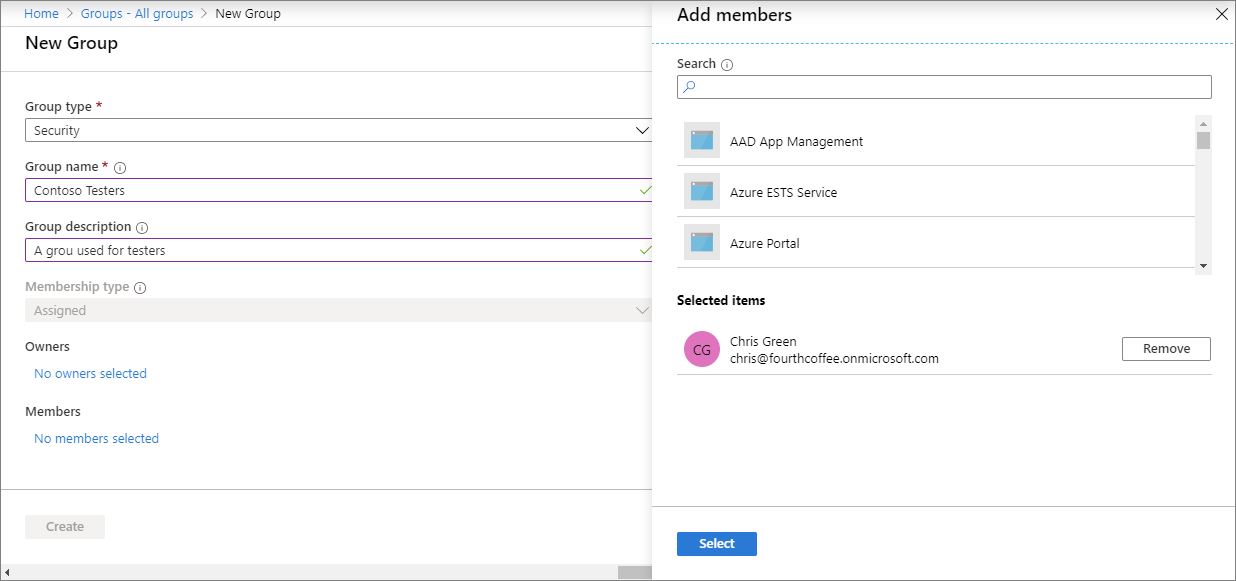
[選択]>[作成] の順にクリックします。
グループが正常に作成されると、[ すべてのグループ] の一覧に表示されます。
次の手順
この記事では、Intune を使用して、既存のユーザーに基づいてグループを作成しました。 Intune へのグループの追加について詳しくは、「ユーザーとデバイスを整理するためのグループを追加する」をご覧ください。
Microsoft Intune の評価を続行するには、次の手順に進みます。